せっかく書いたブログ記事にまったく関係のないイカガワシイ広告が表示されて困っている方に向けて、Google AdSenseで掲載広告をブロックする方法について書いてみました。

どうも!夜中に長男が鼻血を出したせいで起こされてしまい、眠れなくなったのりさんです。
さて、せっかくブログ記事を頑張って書いたのに、Google AdSenseの自動広告でなんだか怪しい広告を表示されてしまってゲンナリってことになった方々いらっしゃいませんか?
特にマンガ読み放題系の広告で多いのが、肌の露出が激しい女性キャラや、子どもに見せるのはちょっと…というイカガワシイ展開にグロテクスクな描写などなど。
記事を読む方としてもやな感じだし、書く方も「まさかこの記事になんでこんな広告が?」ってことも。
今回はそんな感じ悪い広告をブロックする方法をご紹介します。
変な広告は個別ブロック!ブログに相応しい内容に広告をカスタマイズしよう!
1. PCブラウザからGoogle AdSenseにアクセスし、ブロックのコントロールを選択
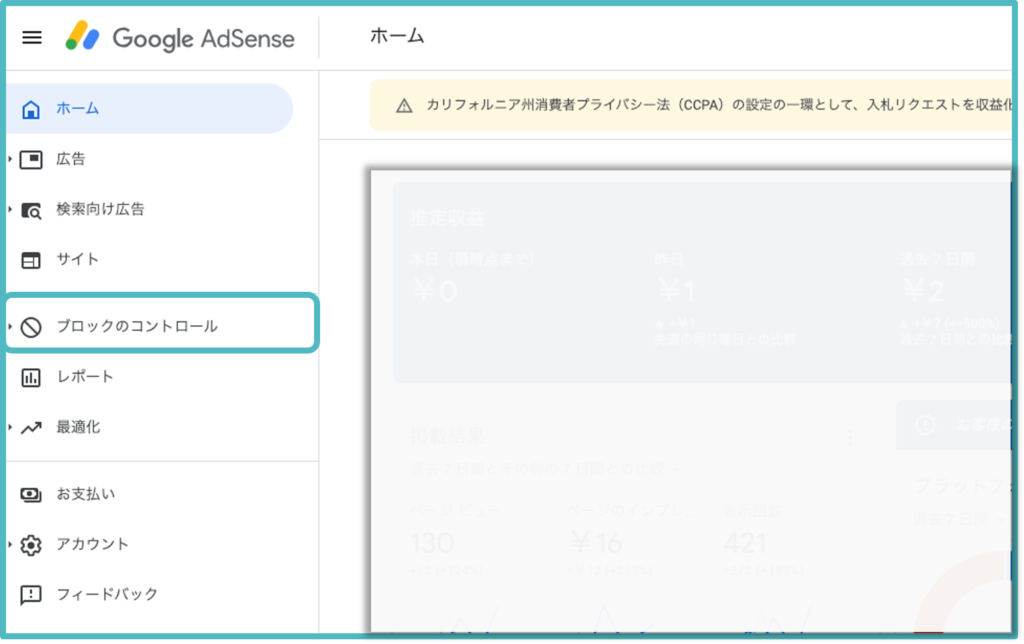
ChromeなどのPCブラウザからGoogle AdSenseホーム画面にアクセスし、左サイドメニューの「ブロックのコントロール」を選択します。
2. 広告レビューセンターを表示させ、表示中の広告を個別ブロック
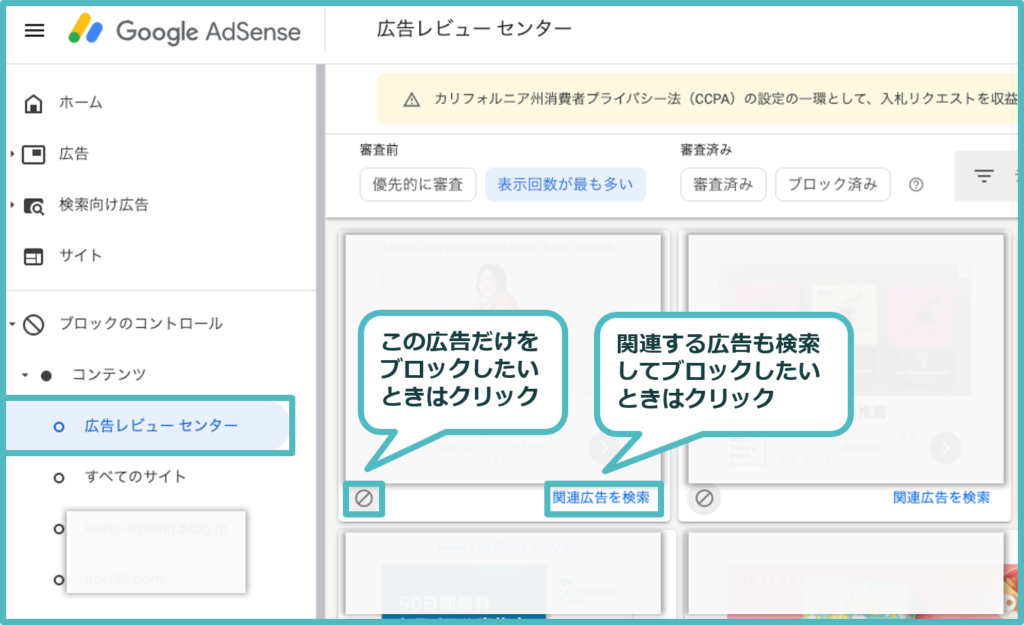
広告レビューセンターを選択すると、現在ブログに配信されている広告が表示されます。
表示させたくない広告は個別にブロックしていきましょう。
選んだ広告に関連するものもブロックしたいときは「関連広告を検索」を選択して、一気にブロックしちゃいましょう。
3. 配信元のURLがわかっているときの対応
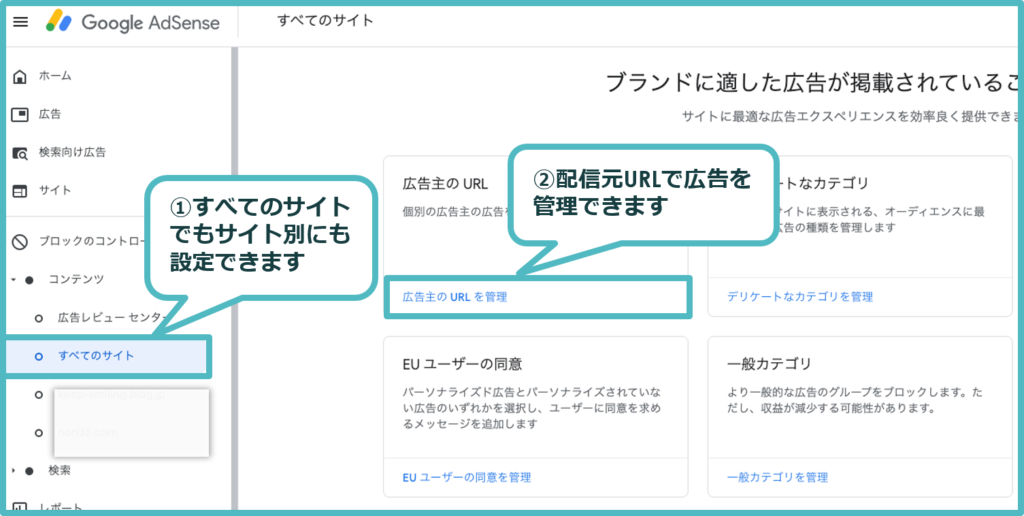
広告配信元のURLがわかっている場合は個別に入力して検索をかけましょう。
いくつかのサイトやブログでAdSenseを利用しているときは、全てのサイトでブロックをかけることもサイト別にブロックしたりしなかったりもできます。
「広告主のURL」を選択しましょう。
4. URLを直接入力して検索
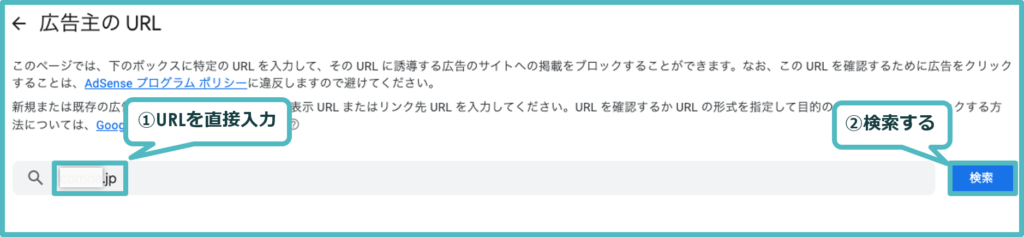
ブロックしたい広告主のURLを直接入力して検索します。
「コミック○ーモア」さんとか、「○んが王国」さんとかまじ勘弁ですわ。
5. 検索されたURLのステータスを変更
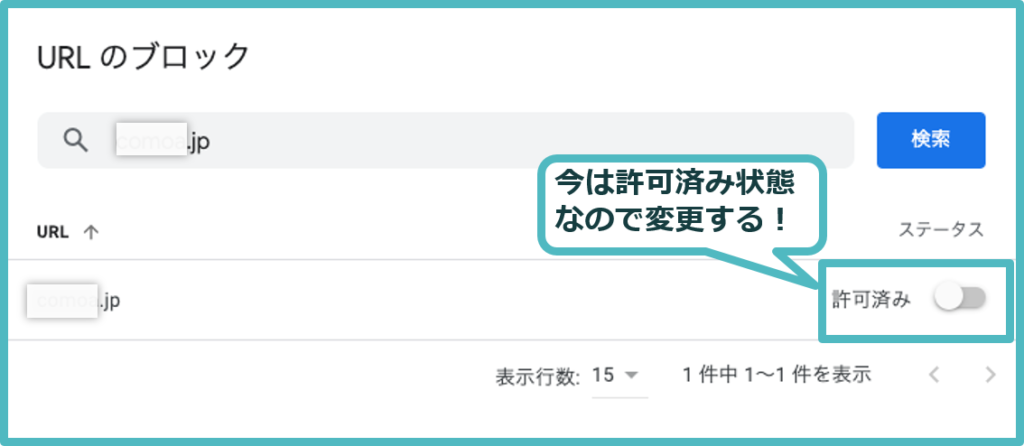
ブロックしたい広告主のURLが検索されたら、「ステータス」を変更します。
デフォルトは「許可済み」になっているので、クリックして変更しましょう。
ちょっと分かりにくいですね。
6. 検索されたURLがブロック状態に
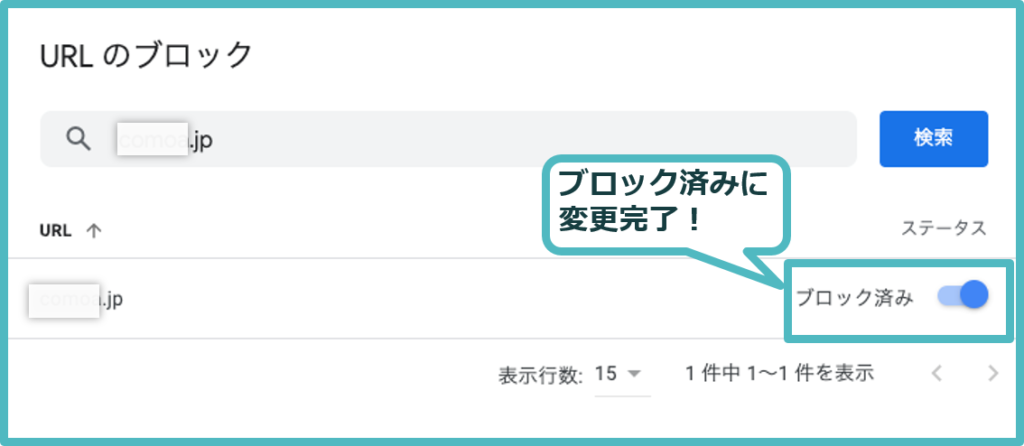
これでようやく検索した広告主のURLがブロック状態になります。
今後変な広告を出稿するかもしれない広告主のURLは片っ端からブロックしておきましょう。
7. その他の方法
その他にも、カテゴリーごとに広告をブロックすることもできます。
例えば、節約をテーマにしているサイトやブログでカードローンの広告なんかが表示されたら、記事の説得力が弱くなっちゃいますもんね。
扱っているテーマにそぐわないカテゴリーの広告はここで変更を加えるといいかもしれません。
まとめ
ブログ記事を書くときにGoogle AdSenseから自動的に配信される広告をブロックする方法について書きました。
AdSenseで配信される広告は色々とカスタマイズすることができるので、この他にもたくさん方法があるかもしれません。
ぜひお試しになってくださいね。
それでは今回はこの辺で失礼します。
▼この記事の書くのに下記のブログを参考にさせていただきました。

